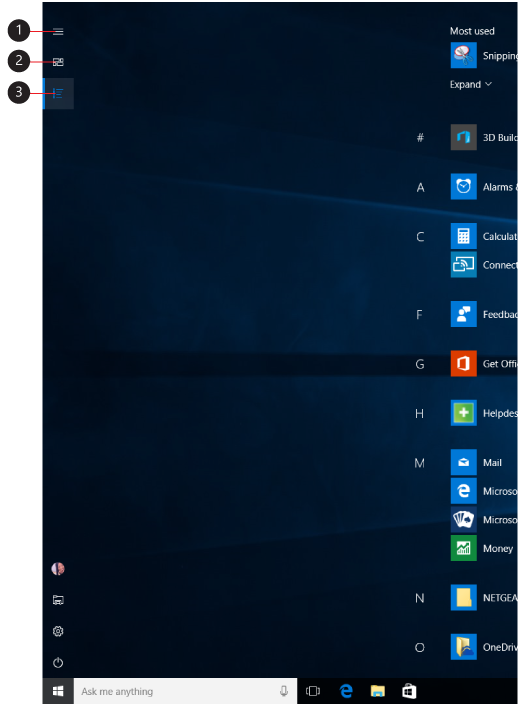Vous pouvez afficher le mode Démarrer en mode plein écran et tout voir dans une seule vue.
-
Sélectionnez Démarrer , puis Paramètres > Personnalisation .
-
Sélectionnez Démarrer , puis activez Utiliser Démarrer en plein écran.
À la prochaine ouverture du menu Démarrer, l’écran de démarrage remplit tout le Bureau. Sélectionnez Toutes les applications dans l’écran d’accueil pour une vue en plein écran de toutes vos applications et programmes, ou utilisez les vignettes épinglées pour une vue plus dynamique.
|
|
Remarque : Si vous souhaitez simplement redimensionner un peu le menu Démarrer pour le rendre plus grand ou plus large, sélectionnez la bordure supérieure ou latérale et faites-le glisser.